Poznámka
Na prístup k tejto stránke sa vyžaduje oprávnenie. Môžete sa skúsiť prihlásiť alebo zmeniť adresáre.
Na prístup k tejto stránke sa vyžaduje oprávnenie. Môžete skúsiť zmeniť adresáre.
Poznámka
Nové a vylepšené centrum spravovania je teraz všeobecne dostupné. Power Platform Momentálne aktualizujeme dokumentáciu, aby odrážala tieto zmeny, preto sa včas informujte, či dostávate najnovšie aktualizácie.
Ak chcete nastaviť fakturáciu podľa používania pre prostredie, najprv potrebujete aktívne predplatné Azure, ktoré môžete prepojiť s týmto prostredím. Môžete tak urobiť v centre spravovania Power Platform alebo v rámci Power Apps.
Kto to môže nastaviť?
Nasledujúca tabuľka popisuje povolenia osôb, ktoré môžu vytvoriť fakturačnú politiku s cieľom prepojiť prostredie s predplatným Azure. Tieto povolenia sa vzťahujú na prostredia centra spravovania Power Apps aj Power Platform.
| Úloha | Vytvoriť fakturačné pravidlá? | Upraviť pravidlá fakturácie? | Prepojiť prostredia s fakturačnou politikou? |
|---|---|---|---|
| Správca prostredia | Áno | Áno, pre fakturačné zásady, ktoré vytvoril správca. | Áno, pre fakturačné politiky, ktoré správca vytvoril, a pre prostredia, v ktorých je správcom. |
| Správca Power Platform | Áno | Áno, pre všetky fakturačné politiky v nájomcovi. | Áno, pre všetky prostredia v nájomcovi. |
| Globálny správca | Áno | Áno, pre všetky fakturačné politiky v nájomcovi. | Áno, pre všetky prostredia v nájomcovi. |
| Spravovanie systému Dynamics 365 | Áno | Áno, pre všetky fakturačné politiky v nájomcovi. | Áno, pre všetky prostredia v nájomcovi. |
Získanie alebo vytvorenie predplatného Azure
Ak ešte nemáte predplatné Azure vo svojom nájomníkovi, postupujte podľa štandardného postupu vo vašej organizácii, aby ste ho získali, alebo si vytvorte nové na stránke účtu Azure. ... Na vytváranie nových zdrojov a registráciu poskytovateľov zdrojov v predplatnom musíte mať povolenia alebo možnosť spolupracovať s iným používateľom, ktorý má tieto povolenia. Väčšina používateľov má tieto povolenia, ak sú vlastníkmi alebo prispievateľmi k predplatnému. Ďalšie informácie získate od svojho správcu Azure alebo si pozrite predplatné Azure.
Prepojenie predplatného Azure s prostredím
Fakturáciu podľa používania je možné nastaviť prostredníctvom centra spravovania Power Platform alebo v rámci Power Apps. Fakturácia podľa používania je k dispozícii pre produkčné a testovacie prostredia.
Vytvorenie fakturačnej tarify
Ak chcete vytvoriť fakturačný plán, prepojiť s ním prostredia a pridať podrobnosti o predplatnom Azure na fakturáciu, vykonajte nasledujúce kroky v závislosti od toho, či používate nové alebo klasické centrum spravovania. ......
V navigačnom paneli vyberte položku Licencovanie.
V table Licencie vyberte možnosť Platby podľa spotreby. Zobrazí sa stránka Fakturačné plány .
Vyberte možnosť Nový fakturačný plán. Zobrazí sa panel Nový fakturačný plán.
Vyberte predplatné Azure.
V poli Názov zadajte názov pre váš nový fakturačný plán.
V rozbaľovacom zozname Predplatné Azure vyberte predplatné Azure, ktoré chcete fakturovať. Tento zoznam zobrazuje všetky predplatné služby Azure vo vašom nájomníkovi, pre ktoré máte dostatočné povolenia. Ak sa nezobrazuje predplatné, ktoré by malo byť uvedené, alebo ak sa kedykoľvek zobrazí chyba povolení, kontaktujte vlastníka daného predplatného alebo správcu služby Azure a uistite sa, že máte správne povolenia, ako je uvedené. Viac informácií nájdete na stránke Získanie alebo vytvorenie predplatného Azure.
V rozbaľovacom zozname Skupina zdrojov zadajte skupinu zdrojov s daným predplatným. Zdroj účtu – ktorý je priradený k tomuto fakturačnému plánu – sa vytvorí v tejto skupine zdrojov. Power Platform Ak v zadanom predplatnom nie sú žiadne skupiny zdrojov, pred pokračovaním je potrebné nejakú vytvoriť na portáli Azure. ... Ak sa chcete dozvedieť viac o zdrojoch Azure, prejdite na Čo je to Azure Resource Manager?
Z rozbaľovacieho zoznamu produktov vyberte produkt, pre ktorý sa vo fakturačnom pláne vzťahujú príslušné merače. Power Platform Power Platform
Vyberte Ďalej.
V table Vybrať prostredia v zozname Región vyberte svoj región. Potom sa zobrazí zoznam prostredí v danej oblasti.
Vyberte prostredie, ktoré chcete pridať do fakturačného plánu.
Vyberte položku Uložiť.
Vytvoriť fakturačný plán pre Microsoft 365 Copilot Chat
Microsoft 365 Používatelia bez platenej licencie Copilot teraz môžu pristupovať k agentom Copilot a používať ich pomocou merača platenia podľa spotreby. Nastavenie fakturačného plánu pre agentov sa mierne líši od štandardného procesu nastavenia fakturačného plánu. Microsoft Copilot
V navigačnom paneli vyberte položku Licencovanie.
V table Licencie vyberte možnosť Platby podľa spotreby. Zobrazí sa stránka Fakturačné plány .
Vyberte možnosť Nový fakturačný plán. Zobrazí sa panel Nový fakturačný plán.
Vyberte Microsoft 365 Rozhovor Copilota.
V poli Názov zadajte názov pre váš nový fakturačný plán.
V rozbaľovacom zozname Predplatné Azure vyberte predplatné Azure, ktoré chcete fakturovať. Tento zoznam zobrazuje všetky predplatné služby Azure vo vašom nájomníkovi, pre ktoré máte dostatočné povolenia.
Ak sa nezobrazuje predplatné, ktoré by malo byť uvedené, alebo ak sa kedykoľvek zobrazí chyba povolení, kontaktujte vlastníka daného predplatného alebo správcu služby Azure, aby ste sa uistili, že máte správne povolenia, ako je uvedené. Viac informácií nájdete na stránke Získanie alebo vytvorenie predplatného Azure.
V rozbaľovacom zozname Skupina zdrojov zadajte skupinu zdrojov s daným predplatným. Zdroj účtu – ktorý je priradený k tomuto fakturačnému plánu – sa vytvorí v tejto skupine zdrojov. Power Platform
Ak v zadanom predplatnom nie sú žiadne skupiny zdrojov, musíte pred pokračovaním nejakú vytvoriť na portáli Azure. ... Viac informácií o zdrojoch Azure nájdete v článku Čo je Azure Resource Manager? ...
Vyberte položku Uložiť.
Po vytvorení fakturačného plánu sa automaticky zriadi nové prostredie s názvom Microsoft 365 Copilot Chat a prepojí sa s novovytvoreným fakturačným plánom. Hlásenie spotreby Copilota je dostupné prostredníctvom tohto prostredia. Ak sa pre službu Copilot Chat vytvorí nový fakturačný plán a prostredie už existuje, automaticky sa prepojí s novým fakturačným plánom. Microsoft 365
Zoznam fakturačných programov
Zobraziť zdroj účtu fakturačného plánu na portáli Azure Power Platform
Po vytvorení fakturačného plánu sa v predplatnom Azure vytvorí zodpovedajúci zdroj účtu, ktorý je určený fakturačným plánom. Power Platform Všetky merače Azure pre produkty sa fakturujú tomuto zdroju. Power Platform Ak chcete zobraziť tento zdroj, prejdite na portál Azure a vyberte predplatné a skupinu zdrojov, ktoré ste zadali pri vytváraní fakturačného plánu. ... Vyberte Zobraziť skryté typy nad zoznamom zdrojov. Zobrazí sa zdroj účtu s rovnakým názvom ako fakturačný plán, ktorý ste vytvorili. Power Platform
Tento zdroj môžete voliteľne označiť rovnako ako ktorýkoľvek iný zdroj Azure.
V portáli Azure:

Nastavte si platbu podľa spotreby pre svoje prostredie v nastaveniach aplikácie
Môžete si nastaviť fakturáciu podľa používania pre svoje prostredie priamo z nastavenia aplikácie pre aplikácie plátna aj modelom riadené aplikácie bez toho, aby ste museli ísť do centra spravovania. Po nastavení môžete jednoducho pridať nové prostredia do rovnakého predplatného Azure v centre spravovania Power Platform.
Prihláste sa do Power Apps a prejdite do časti Aplikácie. Vyberte svoju aplikáciu a potom vyberte Nastavenie. Uistite sa, že ste vybrali správne prostredie.

Ak je platba podľa spotreby už pre prostredie zapnutá prostredníctvom centra spravovania, zobrazí sa nasledujúce rozhranie. Power Platform Používanie predplatného Azure pre svoju aplikáciu môžete zrušiť vypnutím prepínača v nastaveniach aplikácie. Po vypnutí potrebujú používatelia na prístup k aplikácii používateľské licencie. Power Apps Môžete to znova kedykoľvek zapnúť. Podrobnosti o predplatnom si môžete zobraziť a upraviť aj výberom možnosti Upraviť fakturáciu predplatného podľa spotreby, ktorá vás presmeruje do centra spravovania Power Platform .
Poznámka
Ak sú pre toto prostredie už k dispozícii prístupové kódy aplikácií, budú ignorované a nebudú použité. Namiesto toho sa na prístup k aplikáciám používa predplatné Azure.
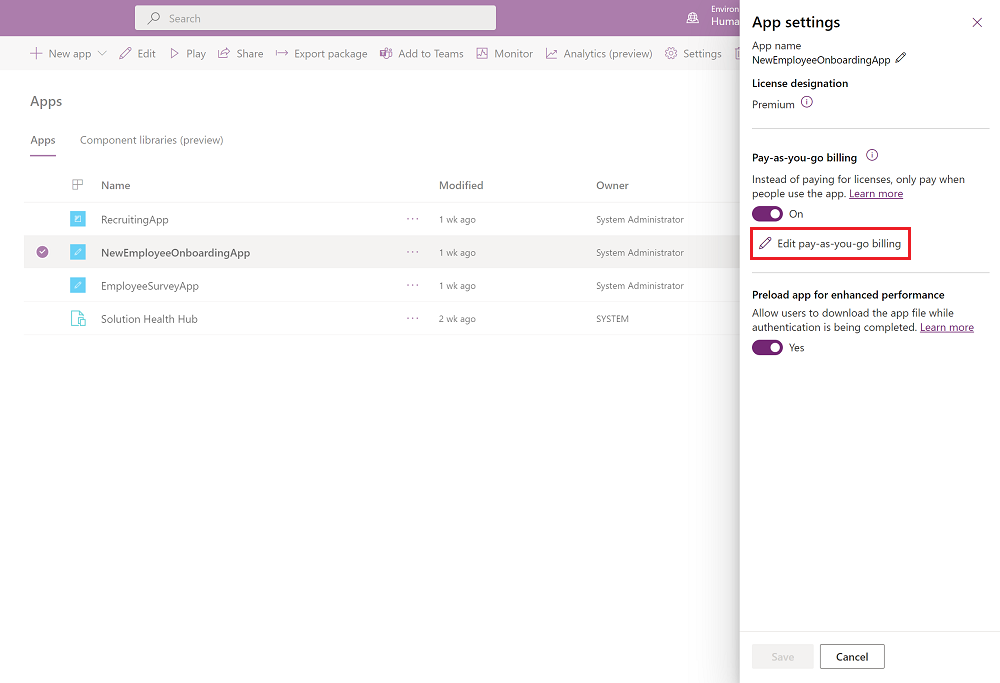
Ak nie je pre dané prostredie zapnuté predplatné podľa spotreby a máte správne povolenia (zdieľané v časti Fakturačný plán), zobrazí sa vám nasledujúca skúsenosť a predplatné podľa spotreby môžete jednoducho nastaviť pomocou krokov uvedených nižšie.
Ak chcete pripojiť svoje predplatné Azure k tomuto prostrediu, vyberte možnosť Nastaviť fakturáciu podľa používania.
Poznámka
Pripojenie predplatného Azure k prostrediu zapne fakturáciu podľa používania pre všetky aplikácie v danom prostredí.
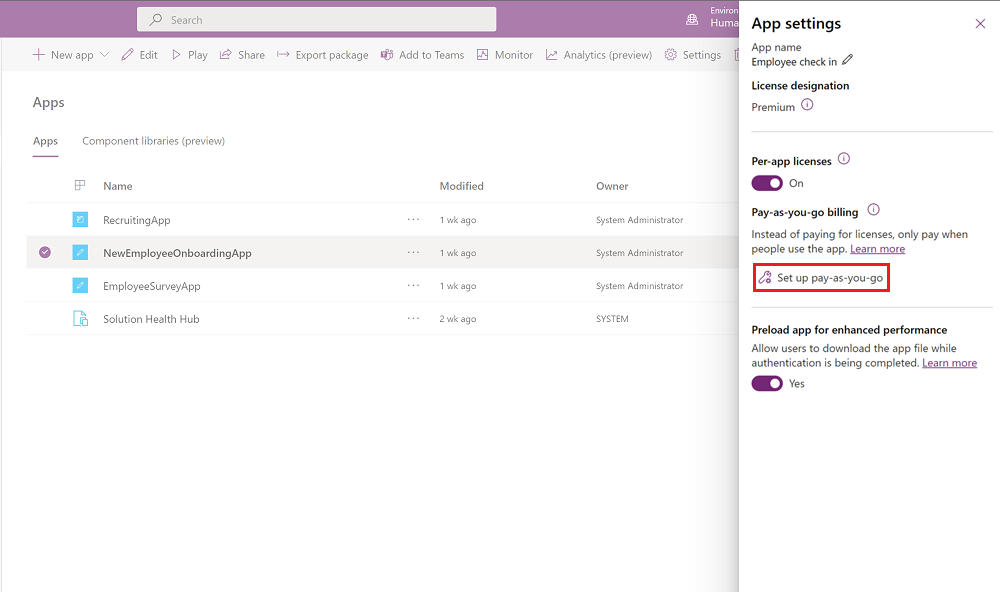
Zadajte názov fakturačného plánu a podrobnosti o vašom predplatnom Azure. Po zadaní vyberte Pripojiť predplatné na dokončenie nastavenia.
Z rozbaľovacieho zoznamu, ktorý zobrazuje všetky predplatné Azure vo vašom nájomníkovi, pre ktoré máte dostatočné povolenia, vyberte predplatné Azure, ktoré chcete fakturovať. Ak sa nezobrazuje predplatné, ktoré by malo byť uvedené, alebo ak sa kedykoľvek zobrazí chyba povolení, kontaktujte vlastníka daného predplatného alebo správcu Azure a uistite sa, že máte správne povolenia, ako je uvedené v časti Získanie alebo vytvorenie predplatného Azure.
Zadajte skupinu zdrojov s týmto predplatným. Zdroj účtu – ktorý je priradený k tejto politike fakturácie – sa vytvorí v tejto skupine zdrojov. Power Platform Ak v zadanom predplatnom nie sú žiadne skupiny zdrojov, pred pokračovaním je potrebné nejakú vytvoriť na portáli Azure. ... Ak sa chcete dozvedieť viac o zdrojoch Azure, prejdite na Čo je to Azure Resource Manager?
Ak nemáte predplatné Azure, zaobstarajte si ho vo svojej organizácii alebo si vytvorte nové.
Zadajte názov fakturačnej politiky
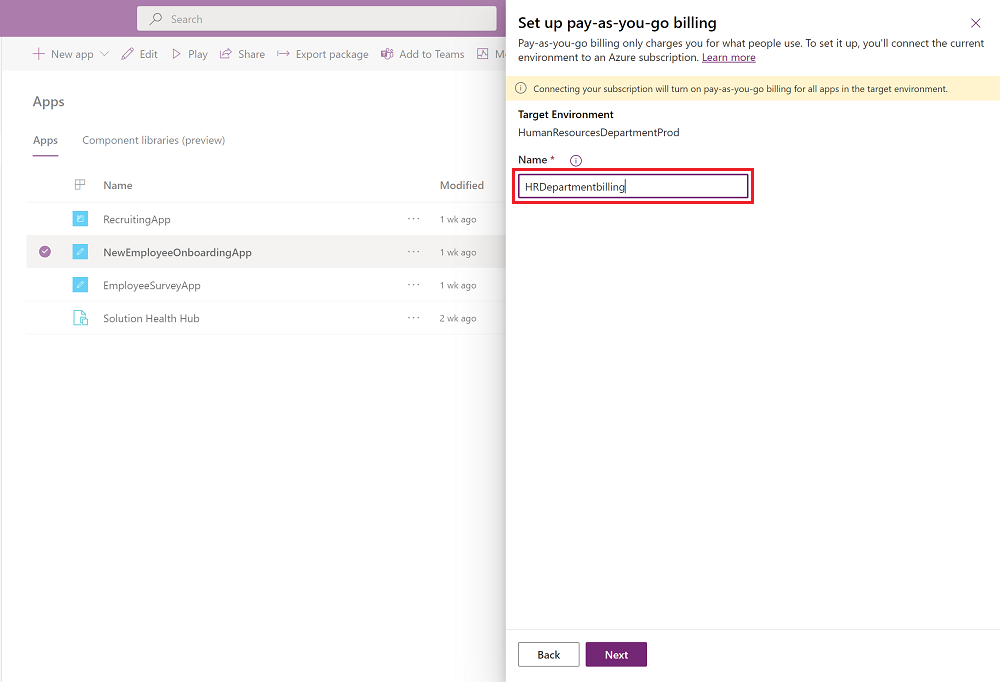
Zadajte podrobnosti o predplatnom Azure
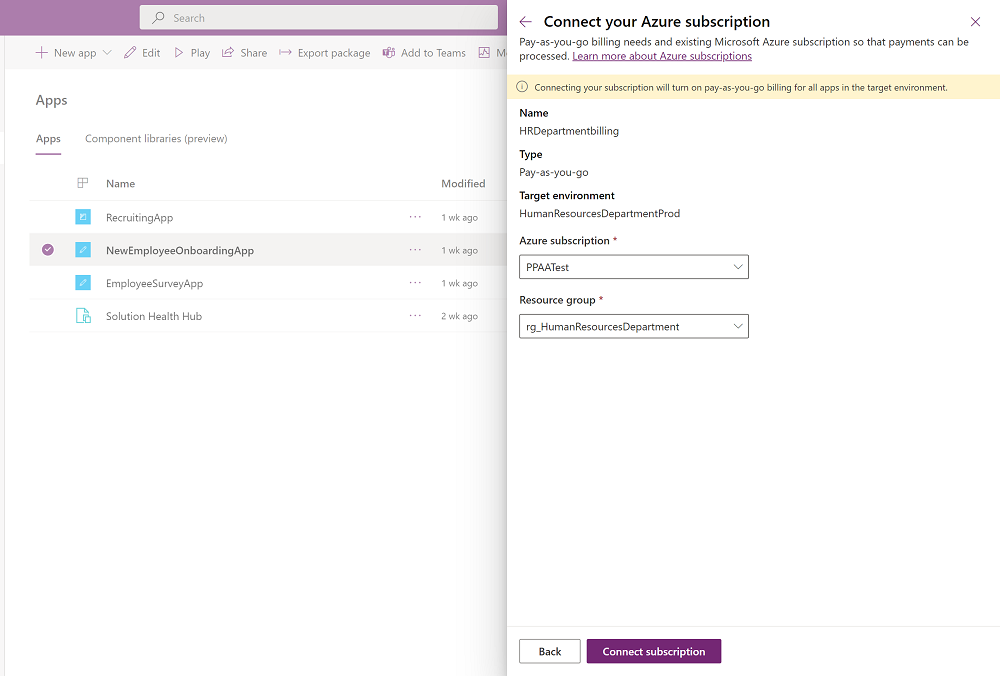
Po úspešnom prepojení predplatného Azure s vaším prostredím sa vrátite späť na stránku nastavení aplikácie a uvidíte nasledujúce prostredie.
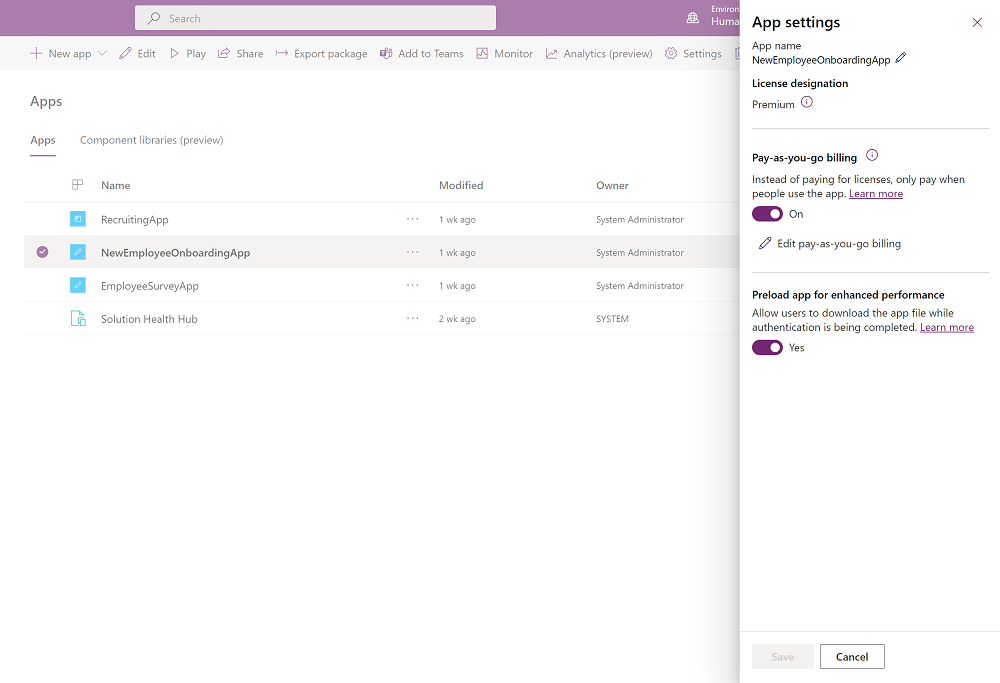
Ak máte pre svoje prostredie k dispozícii prístupy k aplikácií a napriek tomu chcete nastaviť fakturáciu podľa používania, môžete ju nastaviť pomocou krokov 2 – 4. Po nastavení platby podľa spotreby sa prístupové karty k aplikácii nespotrebúvajú.
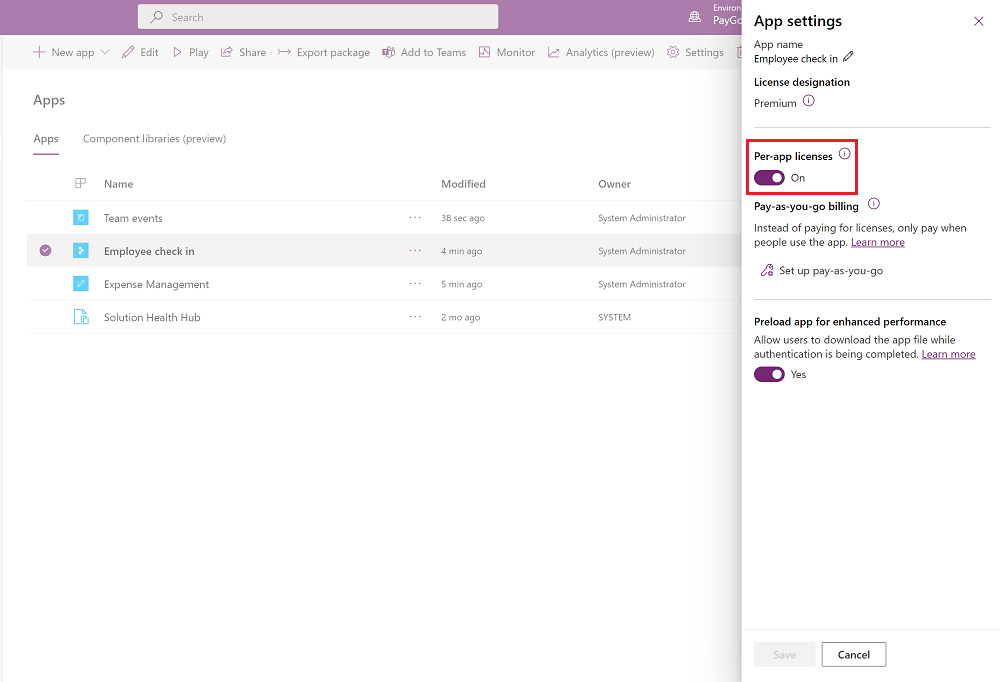
Vypnúť platbu podľa spotreby
Fakturáciu podľa používania môžete pre prostredie kedykoľvek vypnúť jedným z nasledujúcich spôsobov:
- Odstráňte prostredie z fakturačnej politiky tak, že prejdete na stránku Power Platform centrum spravovania>Fakturačné politiky a upravíte fakturačnú politiku.
ALEBO
- Odstráňte politiku fakturácie prostredia.
Hneď ako vykonáte niektorú z vyššie uvedených akcií, prostredie prestane byť platené podľa spotreby a vráti sa k bežnému fungovaniu. Akékoľvek používanie, ktoré už bolo vynaložené do tohto bodu, sa účtuje v rámci vášho predplatného Azure, ale ďalšie používanie sa neúčtuje.
Poznámka
Odstránenie fakturačnej politiky v centre spravovania automaticky neodstráni jej zodpovedajúci zdroj účtu. Power Platform Power Platform Tento zdroj môžete odstrániť na portáli Azure.